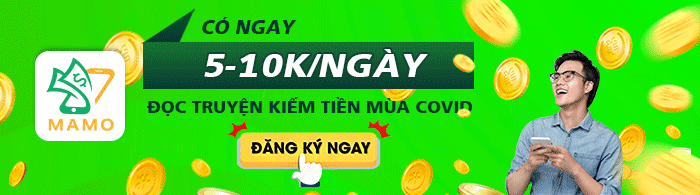loltruyenky.vn hướng dẫn bạn cách tạo một trò chơi ô chữ sử dụng chương trình Powerpoint. Với phương pháp này, Khi trình chiếu lên bạn sẽ không nhìn thấy phần nội dung câu hỏi và đáp án. Câu hỏi và đáp án sẽ lần lượt hiện lên sau khi bạn click vào những nút câu hỏi và đáp án.
Đang xem: Cách làm trò chơi ô chữ bằng powerpoint 2007
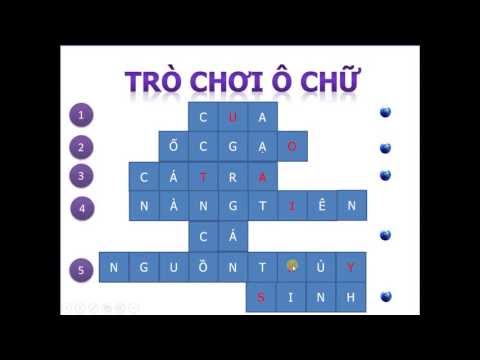
TẠO GIAO DIỆN CHO TRÒ CHƠI Bước 1: Mở chương trình Power point lên và tạo tiêu đề trò chơi.1.1 Chọn Insert → Textbox và tạo một textbox trên slide.Bước 2: Tạo một bảng dùng để chứa đáp án.2.1 Chọn Insert → Table → lựa chọn số hàng và cột tương ứng với số đáp án bạn đưa ra (mỗi một chữ cái của đáp án sẽ nằm ở 1 một ô của bảng). Như ví dụ ta sẽ tạo một bảng gồm có 5 hàng 9 cột.2.2 Sau khi bảng đã được tạo ra. Bạn cần chỉnh lại độ rộng cho bằng nhau, sao cho các ô trong bảng đều là hình vuông ( đảm bảo tính thẩm mỹ).2.3 Bạn có thể điều chỉnh lại màu sắc của bảng, đường viền sao cho phù hợp với ý của mình. Phần shading để đổ màu background cho bảng của bạn và phần pen color dùng để tô màu viền khung bảng.2.4 Cuối cùng bạn dùng công cụ Eraser để xóa đi những ô không cần thiết trong bảng.Bước 3: Tạo các nút bấm cho câu hỏi và đáp án.3.1 Chọn Insert → Shapes → chọn hình muốn làm nút bấm. Theo ví dụ như trên mình sẽ tạo nút cho câu hỏi là hình tròn và đáp án sẽ là hình elip.3.2 Chèn nội dung vào nút bấm bằng cách click phải vào hình → Edit text.Bước 4: Sử dụng công cụ textbox để tạo đáp án và câu hỏi. Phần textbox chứa đáp án bạn đặt đè lên phần ô của bảng. Cố gắng làm sao để phần đáp án, bạn cho mỗi chữ nằm vừa một ô của bảng.TẠO HIỆU ỨNG CHO TRÒ CHƠI Có thể nói, tạo hiệu ứng cho trò chơi là bước quan trọng nhất để làm ra được một trò chơi ô chữ bằng Powerpoint. Ý tưởng như sau:1. Khi trình chiếu trò chơi. Giao diện trò chơi chỉ hiển thị ra như kết quả sau khi thực hiện bước 3 tạo giao diện trò chơi.2.
Xem thêm: Guide Alistar Mùa 11: Bảng Ngọc Bổ Trợ Và Cách Chơi Alistar Sp Mua 6
Xem thêm: Cách Chơi Dj Trên Điện Thoại Iphone(P1)_Dmcsg, 6 Bước Cơ Bản Cho Người Bắt Đầu Học Cách Chơi Dj
Click vào nút câu hỏi bất kỳ nào nó sẽ hiển thị ra nội dung câu hỏi tương ứng. Sau đó bạn sẽ nhấn vào nút đáp án tương ứng với câu hỏi đó thì đáp án của câu đó sẽ hiển thị trên ô chữ, cùng lúc đó câu hỏi sẽ ẩn đi.3. Tiếp tục với những câu sau cho tới hết trò chơi.Dựa trên ý tưởng thực hiện trò chơi như trên, các bạn làm theo các bước sau. Bước 1: Bạn bắt đầu làm từ câu hỏi 1 trước. Bạn click chọn Textbox chứa câu hỏi 1. Chọn Animation → Add animation →More Entrance Effect Bước 2: Hiển thị hộp thoại Add Entrance Effect. Chọn kiểu xuất hiện đối tượng mà bạn muốn → OK.Bước 3: Chọn Trigger → On Click of → Flowchart: Connector 5 (tên của nút chọn câu hỏi 1, có thể khác đối với trò chơi bạn tạo ra.Bước 4: Tiếp đến đối tượng đáp án. Bạn chọn Textbox chứa phần đáp án. Chọn Animation → Add animation → Add Entrance Effect…Bước 5: Trong hộp thoại Add Entrance Effect, bạn chọn kiểu xuất hiện đối tượng mà bạn muốn → OK.Bước 6: Vào Trigger → On Click of → Oval 8 (tên của nút đáp án 1, có thể khác đối với trò chơi mà bạn tạo) Bước 7: Bây giờ bạn làm biết mất textbox chứa câu hỏi 1. Chọn Textbox chứa câu hỏi 1 → vào Animation → Add animation →More Exit EffectBước 8: Chọn kiểu Exit mà bạn thích → OK.Bước 9: Chọn Trigger → Oval 8 (tên của nút hiển thị đáp án 1)Bước 10: Trong mục Timing, ô Start bạn chọn With Previous. Việc này giúp cho câu hỏi sẽ biến mất cùng lúc với khi bạn nhấn xuất hiện đáp ánBạn thực hiện tương tự với các câu hỏi sau. Kết quả cuối cùng sau khi bạn làm hiệu ứng với các câu hỏi.Vậy là các bạn đã có một trò chơi ô chữ đơn giản cùng với Powerpoint. Chúc các bạn thành công!
Với mục tiêu “Sự thành công của học viên là niềm tự hào của Đức Minh”, Công ty đào tạo kế toán và tin học Đức Minh là nơi đào tạo kế toán thực tế và tin học văn phòng uy tín và chuyên nghiệp nhất Hà Nội hiện nay. Đức Minh luôn sẵn sàng hỗ trợ hết mình vì học viên, luôn đồng hành cùng học viên trên bước đường đi tới thành công.
Lịch học dạy kèm linh động từ thứ 2 đến thứ 7 hàng tuần cho tất cả các học viên:
Ca 1: Từ 8h -> 11h30 * Ca 2: Từ 13h30 -> 17h * Ca 3: Từ 18h -> 20h
Bảng giá khóa học
TỔ CHỨC THI VÀ CẤP CHỨNG CHỈ CỦA VIỆN KẾ TOÁN ĐỨC MINH
HỌC VIỆN ĐÀO TẠO KẾ TOÁN – TIN HỌC ĐỨC MINH